Pridajte, spravujte a odstráňte server v rozpore
Pridanie, správa a odstránenie servera v rozpore: Akonáhle budete počuť ‘Uvidíme sa na TS’ alebo ‘Uvidíme sa na Vent‘, je to teraz všetko o Discorde. Prevzala od majiteľa platformu hlasových a chatových serverov číslo jeden pre hráčov a dokonca aj spoločnosti. Používa sa veľmi ľahko, zadarmo a kvalita hlasu je dobrá a obsahuje veľa funkcií. Ak sa chcete zapojiť do akcie, v našej príručke sa dozviete, ako pridať, spravovať a odstrániť server v aplikácii Discord.
Discord má obe aplikácie, tzn. Klientsku aplikáciu a aplikáciu prehliadača. Obe aplikácie umožňujú prístup k väčšine nastavení a obe fungujú rovnako dobre. Ako správca môžete ovládať, čo môžu používatelia robiť, ako môžu interagovať, či už na svojich serveroch používate roboty alebo nie, a všetky tieto dobré veci.
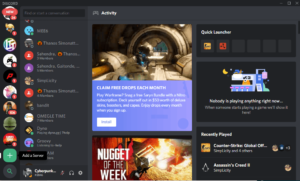
Ak chcete nastaviť Discord pre svoju spoločnosť alebo hru, tu je návod, ako začať.
PRIDAJTE, SPRAVUJTE A VYMAZAJTE SERVER V DISKORDE
PRIDAJTE SERVER V DISKORDE
Najprv sa uistite, že potrebujete účet Discord. Je to zadarmo, ale musíte sa zaregistrovať pomocou e-mailovej adresy a vytvoriť si používateľské meno.
- Prejdite na webovú stránku Discord a zvoľte Prihlásenie.
- Na nasledujúcej stránke vyberte odkaz Registrovať text.
- Zadajte svoj e-mail s používateľským menom a heslom.
- Vyberte Pokračovať a potom dokončite prihlásenie.
Po odpovedi na e-mailové overenie môžete nainštalovať klienta Discord alebo použiť webovú aplikáciu. Dám vám vedieť nastaviť diskord pre Windows, ale existujú aj klienti počítačov Mac, Linux, Android a iOS. Všetci tiež používajú aplikáciu prehliadača.
- Najskôr prejdite na hlavnú stránku programu Discord a v prehliadači vyberte možnosť Stiahnuť pre Windows alebo Otvoriť program Discord.
- Potom otvorte aplikáciu a prihláste sa.
- Kliknutím na ikonu „+“ v ľavej ponuke vytvoríte server.
- V ďalšom okne vyberte možnosť Vytvoriť server.
- Pomenujte svoj server a v ďalšom okne vyberte geografické umiestnenie servera. Uistite sa, že umiestnenie nie je také dôležité, ale môžete tiež vybrať blízke miesto.
- Ak chcete, pridajte ikonu servera.
- Vyberte možnosť Vytvoriť a váš server by sa mal objaviť späť v klientovi Discord.
To je všetko, čo potrebujete vedieť o vytvorení servera Discord. Aplikácia všetko zvládne iba s malým vstupom od vás.
SPRÁVA VÁŠHO DISCORDOVÉHO SERVERA
Musíte urobiť, aby ste fyzicky spravovali svoj server Discord, pretože o všetko je postarané. Dôležitá vec, ktorú musíte urobiť, je vytvoriť roly pre svojich používateľov. Sú to podobné úrovne skupín, kde môžete priradiť role používateľom, hosťom, úradníkom, správcom atď.
- Vyberte svoj server v aplikácii Discord a potom v časti Server Settings.
- Potom v ďalšom okne vyberte zo zoznamu Roly. Mali by byť len '@každý' v sekcii roly.
- Vyber ' + “V hornej časti sekcie rolí.
- Priraďte svojej role meno a potom prepínačom priraďte povolenia.
- Klepnite na Uložiť raz.
- Opakujte a opláchnite pre všetky typy rolí, ktoré chcete vytvoriť.
Po dokončení priraďte používateľov k rolám na karte Členovia v rámci programu Discord. Vyberte člena, kliknite na znamienko „+“ vedľa jeho mena a potom podľa toho priraďte rolu.
Najprv však musíme získať niektorých používateľov.
- Najskôr prejdite do aplikácie Discord a umiestnite kurzor myši na ikonu osoby napravo od zvoleného textového alebo hlasového kanála.
- Potom skopírujte (Ctrl + C) odkaz, ktorý sa zobrazí vo vyskakovacom okne. Po skopírovaní nastavte, aby nikdy nevypršala, aby ste uľahčili život.
- Odošlite odkaz všetkým, ktorých chcete pozvať, na váš server Discord.
- Ak osoba nemá účet Discord, bude vyzvaná, aby si ho vytvorila, a potom sa bude môcť pripojiť k vášmu serveru.
- Potom priraďte každému novému používateľovi rolu, ako je uvedené vyššie.
VYMAZANIE SERVERU V DISKORDE
Ak už server nechcete, môžete ho odstrániť alebo odstrániť. Vymazanie servera v programe Discord nie je potrebné, ale pomôže vám používať alebo spravovať viac serverov.
- Najskôr otvorte aplikáciu Discord a prihláste sa.
- Vyberte názov servera a potom vyberte položku Nastavenia servera.
- V okne servera vyberte možnosť Odstrániť server. Nachádza sa v dolnej časti ľavého panela.
- Ak sa zobrazí výzva, potvrďte odstránenie.
To je všetko. Váš server Discord by teraz mal zmiznúť zo zoznamu serverov a vy a vaši používatelia k nemu už nebudete mať prístup.
To je všetko o tom, ako pridať, spravovať a odstrániť server v aplikácii Discord. Jednou z najlepších vecí na platforme je, že je tak ľahko ovládateľná.
Záver:
V prípade ďalších otázok a otázok nás kontaktujte v sekcii komentárov nižšie!
Prečítajte si tiež: Ako bezdrôtovo nabíjať Samsung Galaxy S8 / Note 8




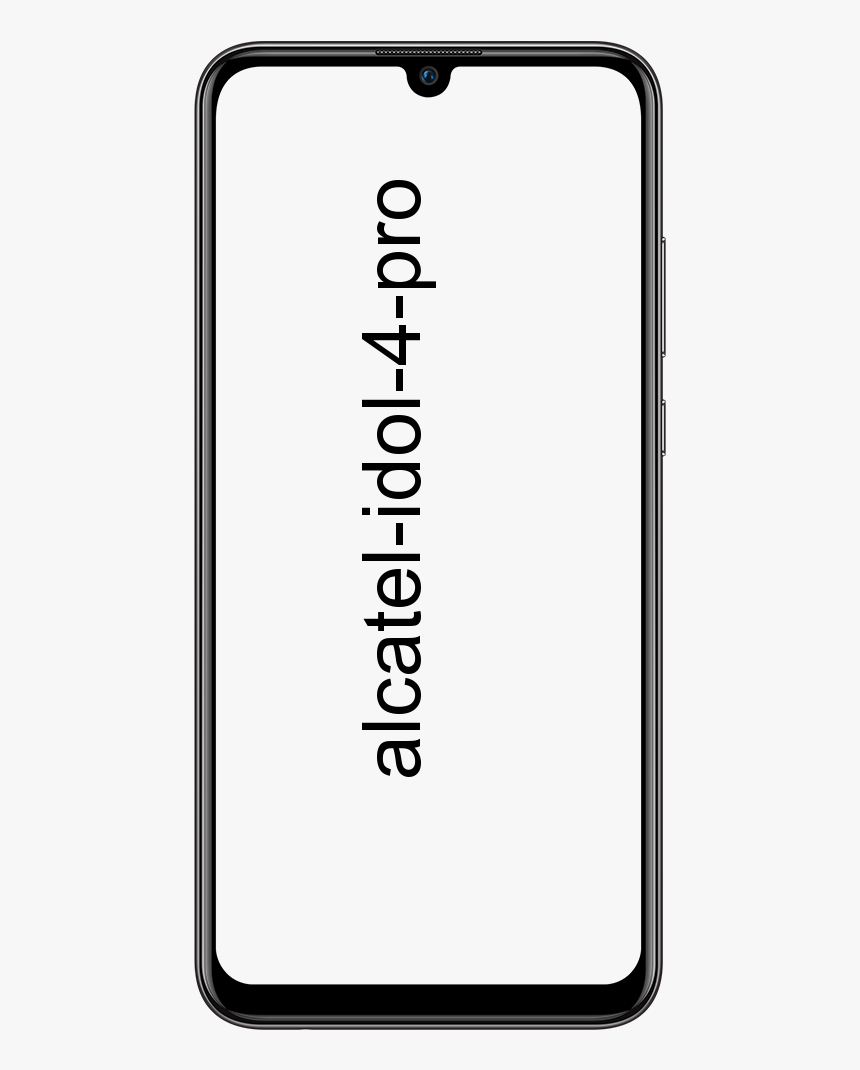
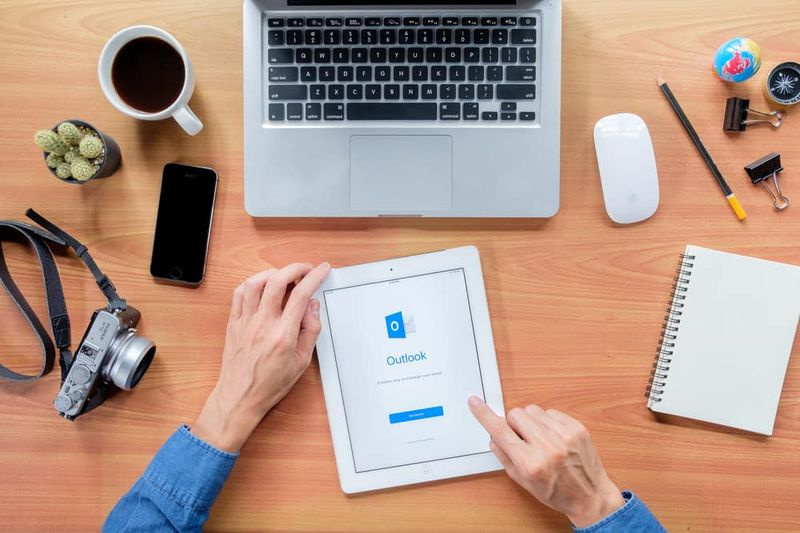
![Toto príslušenstvo nemusí byť podporované [Oprava]](https://geeksbrains.com/img/apple-ios-how/00/dieses-zubehor-wird-moglicherweise-nicht-unterstutzt-fix-1.jpg)

